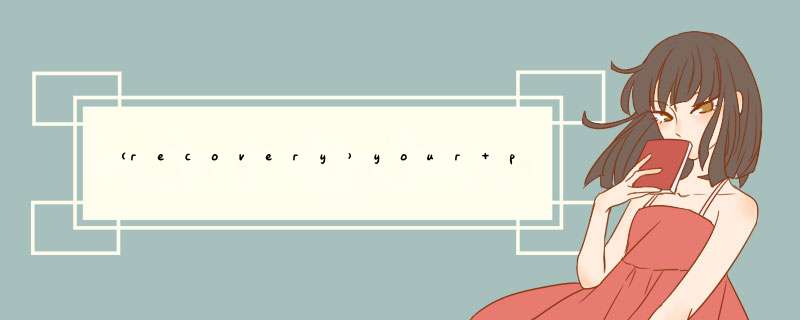
如果你经常用电脑,可能会某天突然出现刚开机就不断重启,这到底是什么问题呢?其实,造成电脑重启的原因是非常多的,但是我们可以从下面几个方面去分析并处理:
一、常见系统重启问题是 *** 作系统文件丢失或者损坏造成
解决方法:
*** 作系统启动都有一个引导文件bootini,如果它丢失了,系统开机找不到就会重启。我们先用系统修复工具对系统进行修复,比如自己制作winPE,进入后我们可以利用系统修复工具,或者利用现在网上免费ghost系统附带的修复工具进行修复。如果修复不成功那么就只能重装系统了。
二、主机里面的内存可能松了或者主板短路
分析:这种情况一般都是由于机箱灰尘太多,内存接触不良或者主板由于脏东西而产生短路,还有一种情况就是静电导致的。
解决方法:
首先打开机箱,把内存拔下,然后用废旧报纸将金手指擦擦,将灰尘简单处理下,然后重新插一下。顺便将主板灰尘简单清理下和放下静电。
(提醒:清理主板时千万不要用湿毛巾去擦拭,应该用强有力的吹风清理。放静电就是将主机电源线拔了,然后按下开机按键就行。)
三、还有一种情况就是软件与系统驱动冲突
解决方法:
开机时按F8,然后进安全模式把最近新安装的软件卸载掉就行。(多半为显卡启动。)
四、主板有电容暴起来
这个如果打开机箱仔细观察是非常明显的。如果想维修的话只能去维修点重新焊接同样大小的电容了。(其实不贵,几十元钱,如果不懂,可能会被当成是芯片故障,价格就是1000元左右了)
重点:
那么上面四种情况,我们该如何判断呢,其实很简单。首先我们可以试着进下winPE,如果能进,而且不会再发生重启,那么说明不是硬件问题,那么就是上面的问题一或者问题三了。如果不能进,那就是硬件导致的,肯定就是上面的问题二或者四了。
如果确定不是硬件问题,那么我们就可以试着进下安全模式,如果能进说明就不是引导文件导致的重启。我们就可以去试着看看是不是驱动冲突导致的了。
如何让自己的电脑发挥出了最佳的性能,想必这该是每个小伙伴们都需要思考的问题,殊不知,技嘉主板BIOS中设置超频的方法不容忽视,那么下面是我整理的相关资料,希望对您有所帮助。
技嘉主板bios设置超频的方法:
以P4 20GA为例,开机会按下DEL键进入BIOS主菜单,然后进入“Frequency/Voltage Control”选项,在这里我们可以设置CPU的外频、倍频以及CPU电压等参数,首先我们先来调整CPU的外频,利用键盘上的"上下"按键使光标移动到“CPU Clock”上,然后按一下回车键即可输入外频频率(比如133)。一般而言,在这里允许输入数值范围在100-200之间,可以以每1MHz的频率提高进行线性超频,最大限度的挖掘CPU的潜能。
接下来需要设置内存总线的频率,在“CPU:DRAM Clock Ratio”中,我们选择外频与内存总线频率的比值,可以选择“4:3”、“1:1”或“4:5”三个(如图),如果你使用的是DDR333内存,那么它的标准运行频率可以达到166MHz,刚才我们已经把外频设置成了133MHz,因此在此可以选择"4:5",让内存也运行在最高的水平,如果你使用的是DDR266内存,可以设置成“1:1”让二者同步工作。
第三步是调节CPU的核心电压,如果要想让CPU在一个高频率下工作,通常都需要适当的加一点儿电压来保证CPU的稳定运行。进入“Current Voltage”选项,P4 CPU的额定核心工作电压为15V,通常不超过165V电压都是安全的,当然,提高电压要保证稳定工作,尽可能的'少加电压,比如155V尝试一下。设置完毕后保存退出,CPU就会运行在你设置的频率下了。
线性超频法
为了让游戏跑的更快,不少用户都喜欢对CPU进行适当超频,但是超频总是有危险的,如果超频不成功,可能会导致AGP显卡以及PCI设备的直接损坏。所以不少厂商都在主板上应用了“线性超频”这一技术。应用该功能的主板可以逐兆赫兹的对处理器进行超频,把处理器的超频潜力发挥到极致,而这不会影响其它外设的性能。
以大家常见的P4 17处理器为例,前端总线频率为400MHz,其外频则为400MHz的四分之一,也就是100MHz。而PCI总线必须保持在33MHz,AGP总线必须保持在66MHz,此时整个系统采用三分频,PCI总线频率刚好就是外频的三分之一。当外频提升至120MHz时,PCI总线频率就会达到了40MHz,AGP总线就会高达80 MHz。而线性超频设置刚好可以将AGP/PCI总线频率锁定在66MHz/33MHz,从而实现了外设安全超频。理论总归是理论,我们只有经过实践才能体会到线性超频的好处。以865PE主板为例,进入主板BIOS设置界面的“Frequency/Voltage Control”选项,然后将“Auto Detect PCI Clk”后面的参数由“Disabled”改为“Enabled”,再将“Async AGP/PCI CLK”后面的参数由“Disabled”改为“66/33MHz”。这样一来,无论处理器的外频怎样变化,AGP/PCI的总线频率都始终锁定在66/33MHz,AGP/PCI设备就不会因为非标准外频而无法正常工作了。
拓展知识:u盘装系统的方法:
1.制作U盘启动盘。这里推荐u教授U盘启动盘制作工具,在网上一搜便是。
2.U盘启动盘做好了,还需要一个GHOST文件,可以从网上下载一个ghost版的XP/WIN7/WIN8/WIN10系统,或自己用GHOST备份的系统盘gho文件,复制到已经做好的U盘启动盘内即可。
3.设置电脑启动顺序为U盘,根据主板不同,进BIOS的按键也各不相同,常见的有Delete,F12,F2,Esc等进入 BIOS,找到“Boot”,把启动项改成“USB-HDD”,然后按“F10”—“Yes”退出并保存,再重启电脑既从U盘启动。
4.用U盘启动电脑后,运行u教授WinPE,接下来的 *** 作和一般电脑上的 *** 作一样,可以备份重要文件、格式化C盘、对磁盘进行分区、用Ghost还原系统备份来安装 *** 作系统。
可能故障是硬盘有问题了。
尝试解决方法:
1,关机断电开机箱,重新插拔硬盘电源线和数据线,再开机,进入系统,看看是否能恢复正常;
2,如果故障依旧,重新开机按DEL键(笔记本为F2或其它)进入CMOS,看能否检测到硬盘。如能检测到,用带有PE系统的U盘或者光盘,进入PE系统,使用鲁大师或者硬盘检测工具DISKGEN对其进行健康度和Smart性能检测,如有问题,先进行格式化,重建MBR,进行修复,然后重装系统;(慎用,若有重要资料请做好备份后再进行)
3,如果格式化失败,尝试进行低格式化;(建议精通人士来做)
4,如果还有一种情况,可以尝试把内存重新插拔一下、清洁金手指,清除卡槽灰尘,在仔细装回,看看能否解决问题(有时是内存的原因引起的)。
5,上述方法都不行的话,果断换硬盘吧!
如果确认不是硬盘问题请参考其他通用修复方法:
第一,尝试修复 *** 作系统:
1、如果有外接设备:如U盘、USB移动硬盘,或者读卡器里面有存储卡,请去除后再试
2、去除加装非标配部件,如内存、硬盘等,建议您联系 *** 作者将添加的部件去除后再试
3、进入电脑BIOS并查看BIOS中是否还能识别硬盘,同时选择“Load Optimal Defaults”或“Optimized Defaults”选项恢复BIOS默认设置后测试
4、开机不断点击F8键,进入系统 *** 作选单(如果是Win8,Win81,Win10系统,在看见开机画面后长按电源键关机,短时间内重复三次左右可以进入WinRE {Windows 恢复环境},但有的用户可能需要直接断开电源。这样开机后应该能出现高级恢复的界面了),选“最后一次正确配置”,重启电脑,看能否解决。
5、开机不断点击F8键,进入系统 *** 作选单(如果是Win8,Win81,Win10系统,在看见开机画面后长按电源键关机,短时间内重复三次左右可以进入WinRE {Windows 恢复环境},但有的用户可能需要直接断开电源。这样开机后应该能出现高级恢复的界面了),然后寻找“安全模式”,并进入“安全模式”,如能成功进入,依次单击“开始”→“所有程序”→“附件”→“系统工具”→“系统还原”,出现“系统还原对话框”,选择“恢复我的计算机到一个较早的时间”。 这样可以用Windows系统自带的系统还原功能,还原到以前能正常开机的时候一个还原点。(如果有的话)
6、如果最近有改动过一些硬件或是硬件驱动,建议撤销该修改,回滚至原来的驱动程序,待重新确认问题再处理。
7,不稳定的硬件设备,设备驱动程序过期,以及第三方程序干扰也会造成蓝屏,建议先进入安全模式,观察蓝屏是否出现,如果未出现蓝屏,我们就可以推断事件原因为驱动程序过期或者三方程序干扰。此时,请您到电脑制造商网站上下载最近的BIOS, 声卡或显卡等所有可用驱动进行更新来解决问题。
8、用系统安装光盘或者系统安装U盘,放入光驱或者插入USB接口,重启电脑,进入光盘安装系统状态或者进入U盘安装系统状态,等到启动界面闪过后,不要选安装系统,而是选修复系统,对目前系统进行修复(可能会运行很长时间,2-4小时都可能),耐心等待修复完成,看看是否能解决问题。(本文结尾,详述了:U盘设置为第一启动顺位设备的方法)
9、尝试静电释放处理。关机后将您的电脑电源线及电池拆下;长按开机键(30秒以上),然后尝试重新开机。
第二,可以尝试对系统进行优化:
先看一下电脑的“系统资源”是多少,右键单击“我的电脑”或者“此电脑”,选择“属性”,再选择“性能”,看一下“系统资源”是多少,一般应该达到95%左右还差不多。
1,找找是否有什么程序不正常运行,导致此现象,在资源管理器种结束该任务即可,如果结束后又自动重新启动,就找到该程序,把它卸载,然后重新安装稳定版本试一试。
2、电脑桌面上的东西越少越好,我的电脑桌面上就只有“我的电脑”和“回收站”。东西多了占系统资源。虽然在桌面上方便些,但是是要付出占用系统资源和牺牲速度的代价。解决办法是,将桌面上快捷方式都删了,因为在“开始”菜单和“程序”栏里都有。将不是快捷方式的其他文件都移到D盘或E盘,不要放在C盘。C盘只放WINDOWS的文件和一些程序安装必须安装在C盘的,其他一律不要放在C盘,放在D盘或E盘。
3、按快捷键“win+R” 打开 运行窗口
这时候输入“msconfig”后 ,点击“确定”或者按“ENTER”键
这时候会打开一个名为“系统配置”的窗口,在“常规”选项框下 勾选“有选择的启动”下的“加载系统服务”和“加载启动项”
后依次点击“引导——高级选项“在”引导高级选项“窗口勾选”处理器个数“ ”处理器个数“下的数字选一个最大的数 ,点击“确定”接下来在”超时”对话框中输入“3”,最后点击“确定”
4、右击“此电脑”(计算机) 点击“属性”
这时候会打开一个系统的窗口,点击“高级系统设置”
这时候会d出一个“系统属性”窗口,点击“启动和恢复故障”下“设置”
在“启动和恢复故障”窗口里,把以下两栏的时间改短一些,这里改为“0”至“3”都可,然后“确定“
回到“系统属性”窗口,点击“性能”下“设置”,在“性能选项窗口”点击“高级——更改”
点击“更改”后,来到”虚拟内存“窗口,取消勾选“自动管理所有驱动器的分页文件大小”,勾选“无分页文件”,勾选过后,点击“设置”,点击“设置”后会出现一个“系统属性”窗口,点击“是”,点击“是”后,点击”虚拟内存“窗口下的“确定”
“性能选项窗口”和“系统属性”窗口点击确定后,一定要重启电脑,重启电脑后还会有 *** 作
重启后再来打开下图这个界面,然后又把“自动管理所有驱动器的分页文件大小”勾选了,最后保存
5、右击开始图标 打开“控制面板”
在控制面板里 (查看方式为小图标)。点击“电源选项”
在“电源选项”窗口里 点击“选择电源按钮的功能”
点击“选择电源按钮的功能”后悔d出“系统设置窗口”,在这个窗口里 先点击“更改当前不可用的设置”,然后勾选“启用快速启动”,最后“保存修改”
6、按快捷键“WIN+R”。输入“gpeditmsc” 确定
依次点击“管理模板——系统——关机”,然后双击“要求使用快速启动”
d出来的“要求使用快速启动”窗口里,勾选“已启动”,最后点击“确定”
7、右键单击“我的电脑”,选择“属性”,再选择“性能”,单击左面“文件系统”,有一个“此计算机的主要用途(T)”选项,下拉那个箭头,将“台式机”改为“网络服务器”,然后确定。再选择右面的“虚拟内存”,选择“用户自己指定虚拟内存设置(M)”,然后将最大值和最小值都改为你电脑内存的数值乘以2,比如是128兆内存,则设置为“256”,然后确定,不用理会显示的提示,确定以后需要重新启动。
8、打开“我的电脑”,打开C盘,有一个Windows文件夹,打开它,找到一个“Temp文件夹”,把里面的文件全部删除,(需要事先关闭其他应用程序)。在“Temp文件夹”旁边有个“Temporary Internet Files文件夹”,打开,把里面的内容全部删除。一定注意啊,“Temp文件夹”和“Temporary Internet Files文件夹”不要也删了,是删文件夹里面的所有东西。切记!!!这样的 *** 作最好一个月进行一次。
9、将电脑屏幕最下面的一行东西,只留下杀毒软件的实时监控图标和最左面的“开始”,其他的全部删除,因为占系统资源,而且有很多东西根本不用。即使用的在“开始”菜单里也全有。可以将最常用的软件的快捷方式添加在开始菜单,将次常用的添加在程序菜单。
10、将桌面墙纸和屏幕保护程序都设置为“无”。
11、选择左下角的“开始”——“程序”——“附件”——“系统工具”——“维护向导”,选择“修改我的维护设置或安排”确定,再选择“自定义”,下一步,“自定义”,再下一步,出现一个对话框“更加快速地启动Windows”,将里面的对勾全部取消啊,这是开机时启动的程序,有的根本不用的,如果用再启动也很快的。然后下一步,选择“否”再下一步,再选“否”,再下一步,还是“否”,然后“完成”。OK!
12、双击电脑桌面上“此电脑”或者“计算机”或者“我的电脑”,鼠标依次分别指向各个分区C、D、E、F,点右键——“属性”——“常规”选项卡——“磁盘清理”,然后切换到“工具”—— “检查”——“扫描驱动器”进行磁盘错误检查,或者点击“磁盘扫描程序”,选中上面的“自动修复错误”然后“开始”,很快就修复完毕,把你所有的硬盘C、D、E、F都修复一遍,然后“关闭”退出。
13、双击电脑桌面上“此电脑”或者“计算机”或者“我的电脑”,鼠标依次分别指向各个分区C、D、E、F,点右键——“属性”——然后切换到“工具”—— “优化”——“优化”,然后依次对各个分区C、D、E、F进行优化并整理碎片,你就等着吧,可以去休息一会了。如果以前从来没有运行过这个程序的话,而且你的硬盘很大,那么可能得1个小时多的时间(如果觉得时间长,可以停下来,分几次以后再运行也可以)。这个程序以后应该1个月左右运行一次,第二次以后运行时间就短多了。
导致开机蓝屏的原因很多,一般是,你的电脑上次非正常关机造成,非正常关机的有很多种,比如系统崩溃,软件和系统冲突,突然停电,你在电脑上误 *** 作,或者电脑主机里的一些主要部件出现故障,比如硬盘,显卡,内存等等。
需要根据屏幕提示的蓝屏代码,查找和判断蓝屏原因,
你可以参照下面的方法,尝试解决:
首先,把显示器换到另一台电脑上试试,看看是否正常显示,如果正常,说明显示器没问题,你就继续查你的电脑,如果故障依旧,说明就是显示器有问题了,请专业维修人员,检查维修。
如果显示器确认没问题,或者是笔记本电脑无法检查显示屏,则可以排查以下原因:
可以按照以下由软到硬的通用解决方法尝试修复系统或者检测排查硬件故障,请参考:
先关机,然后打开主机箱,把硬盘的电源线和数据线拔下来,然后过2分钟再插上,重新开机试试。然后用下述方法修复系统:
开机不断点击F8键,进入系统 *** 作选单(如果是Win8,Win81,Win10系统,在看见开机画面后长按电源键关机,短时间内重复三次左右可以进入WinRE {Windows 恢复环境},但有的用户可能需要直接断开电源。这样开机后应该能出现高级恢复的界面了,在高级回复界面,选择进入安全模式。
第一,由软:尝试修复 *** 作系统:
1、如果有外接设备:如U盘、USB移动硬盘,或者读卡器里面有存储卡,请去除后再试
2、去除加装非标配部件,如内存、硬盘等,建议您联系 *** 作者将添加的部件去除后再试
3、进入电脑BIOS并查看BIOS中是否还能识别硬盘,同时选择“Load Optimal Defaults”或“Optimized Defaults”选项恢复BIOS默认设置后测试
4、开机不断点击F8键,进入系统 *** 作选单(如果是Win8,Win81,Win10系统,在看见开机画面后长按电源键关机,短时间内重复三次左右可以进入WinRE {Windows 恢复环境},但有的用户可能需要直接断开电源。这样开机后应该能出现高级恢复的界面了),选“最后一次正确配置”,重启电脑,看能否解决。
5、开机不断点击F8键,进入系统 *** 作选单(如果是Win8,Win81,Win10系统,在看见开机画面后长按电源键关机,短时间内重复三次左右可以进入WinRE {Windows 恢复环境},但有的用户可能需要直接断开电源。这样开机后应该能出现高级恢复的界面了),然后寻找“安全模式”,并进入“安全模式”,如能成功进入,依次单击“开始”→“所有程序”→“附件”→“系统工具”→“系统还原”,出现“系统还原对话框”,选择“恢复我的计算机到一个较早的时间”。 这样可以用Windows系统自带的系统还原功能,还原到以前能正常开机的时候一个还原点。(如果有的话)
6、用系统安装光盘或者系统安装U盘,放入光驱或者插入USB接口,重启电脑,进入光盘安装系统状态或者进入U盘安装系统状态,等到启动界面闪过后,不要选安装系统,而是选修复系统,对目前系统进行修复(可能会运行很长时间,2-4小时都可能),耐心等待修复完成,看看是否能解决问题。(本文结尾,详述了:U盘设置为第一启动顺位设备的方法)
7、不稳定的硬件设备,设备驱动程序过期,以及第三方程序干扰也会造成黑屏或者蓝屏,建议先进入安全模式,自行评是否原因为驱动程序过期或者三方程序干扰。此时,请您到电脑制造商网站上下载最近的BIOS, 声卡或显卡等所有可用驱动进行更新来解决问题。
如以上7个方法都无效,只能重装系统。
二、到硬:看看是否是硬件的问题:
1,主板钮扣电池没电了,这时保存时间等将在关机断电后,信息将无法保存。换一块新电池试一下。
2,主板BIOS出错,一些主板有防入侵机制。如果最近有跟换过配件,也可能是主板BIOS的错误引起。解决的办法是开机按DEL键(或者开机屏幕提示的键),进入主板BIOS,初始化BIOS设置信息,通常按F9可以恢复出厂默认设置,再按F10保存退出重启电脑。
3,CMOS(BIOS)设置错误,主要是关于软件的设置的选项出现了问题。可以在开机后入Bios 进行设置。
这时可以查看一下自己的机器有没有软驱、光盘或其它附设[如:显卡],如果没有这些硬件,而电脑却设置了这些,可以试着把这些选项关掉或设为Disabled
[注:CD/DVD/CD-RW DRIVE:可读写的光驱 CD-ROW DEVICE:只读光驱 Diskette Drive:软盘驱动器 Floppy Floppy Device:软驱设备]
4,CMOS(BIOS)原来设置的部分与现在的硬件有冲突的部分可以前将CMOS(BIOS)进行放电,在主板钮扣电池旁边有一个cmos 的三针跳线,而一般其中的两个针是联在一起的,这时可以在关机断电的情况下,将跳帽拔出,用跳帽将两个针联在一起进行放电[此过程一般4秒左右],而后再恢复到样子或是将钮扣电池拔下,反过来装进去等待5-6秒左右进行放电,而后恢复到原来的样子,在开机后可以进入CMOS(BIOS)恢复其默认设置即可。
5,是否是未装显卡驱动,或者显卡驱动损坏,解决办法、;更新显卡驱动程序,用电脑自带的驱动程序光盘或者去显卡官网下载最新驱动程序,更新显卡驱动,也可以去驱动之家网站,下载驱动精灵最新版,升级显卡驱动;
6,硬盘检测没有过去,可以试着给硬盘换下数据线,如果没有线也可以试着把数据线两头对换一下,再换个主板上的接口。
7,如果硬盘换过数据线后还是无效,也可以先试着拔掉硬盘的数据线不接,然后开机测试。看是否还会卡在LOGO屏这里,如果能跨过LOGO界面,估计就是硬盘故障了,进入BIOS寻找硬盘或者进入PE系统检测硬盘健康度,如果硬盘读不到或者检测硬盘证明已经损坏,就只有更换硬盘了。
8,硬件接触不良 主要表现在显卡或内存条与主板接触不良。这时可以把显卡或者内存条拔掉,把显卡或者内存条拔掉不影响开机时进入cmos界面这时如果进入这个界面时,没出CMOS(BIOS)setting wrong,就可以断定是显卡或者内存条的问题 可以先用好一点的橡皮对其与主板接触的部分进行擦拭,内存也是用橡皮擦拭
9,硬盘与光驱 不同内存条之间有冲突,此时可以进行逐一排查,可以先把光驱的电源线与数据排线拔掉,而后试着分别只用一条内存进行排查。
10,检查机器是否有外接设备连接,U盘、移动硬盘等等外接设备可能插在电脑USB口上忘记拔掉了,造成主板自检卡主通过不了。解决的办法就是拔出多余的外接设备,再重启电脑。
11,检查一下键盘和鼠标是否接反。这里指的是PS/2接口的键盘鼠标,很多人大意,把键盘和鼠标的接口插反了,造成开机电脑的自检错误以至于卡屏。解决的办法,先关机,重新接过键盘鼠标,通常紫色的接口为键盘,绿色接口为鼠标。
12,主板本身可能出了问题可以先检查一下是否主板电池电路断路,或者是否有电容爆掉,如果是的话,自己焊接和更换或者找电脑维修商帮你焊接和更换一个同规格电容的即可。如果是主板坏了,那只有去买个新的换上啦。
13,机箱不清洁CPU风扇积灰太多不能正常运行,造成CPU温度过高,用毛刷、电吹风将机箱内壁、CPU风扇、显卡风扇、主板上的积灰都清理一遍。
1)win8基本信息中显示的是:cpu的默认频率;4690k的默认主频是35G,所以显示为35G。
这个频率只是显示cpu的初始信息,并不能显示实时的频率和超频后的频率。
2)cpuz是可以显示实时主频的。
在核心速度中可以看拿到450058,这说明你已经超频到了45G。
所以,这个样子当然是算超频的。
不过电压只能算一般,12的电压略高;
45G,电压在1185以内,可以算雕。
一点建议供你参考朋友,电脑蓝屏的原因是很复杂的!这是软件之间有冲突!(参考第3条,软件不兼容)
1。如果这是偶然,一般重启电脑,症状便可消失!
2。杀毒不彻底,(使用杀毒软件,全盘扫描和自定义扫描)!如果杀到木马或病毒后,应立即重启, 重启电脑后,来到“隔离|恢复”,彻底删除,木马和病毒!
3。软件冲突,不兼容:多余的同类软件安装,(360管家,软件卸载,找到卸载,再:强力清扫)!比如:播放器重复或有相似的,杀毒,浏览器,游戏,输入法,下载工具,有同类多余的,卸载多余的,只留一款!
4。电脑系统有顽固的病毒和木马或蠕虫干扰,或者丢失了系统文件(360系统急救箱或金山急救箱,金山网盾等等,其中任意一款,全盘查杀,再:系统修复)
5。软件需要更新,(360管家,软件升级,下载,覆盖安装,winrar可以不升)
6。系统有新的漏洞等待安装,(修补高危和重要的,其它设置为:忽略)
7。显卡或内存cpu,或风扇的接触不良和松动或有灰尘覆盖,(拔下橡皮擦擦)注意是:台式机!
8。内存cpu过热,散热性不好!(开机时间不要太长,关机散热)
9。电脑存在恶评插件! (扫描出来,立即清理)
10。电脑磁盘碎片过多,(开始,程序,附件,系统工具,磁盘碎片整理程序)!
11。如果还是不行,说明系统文件丢失了!或者系统内存有很严重的错误了!
12。试试开机后按F8,回车,回车,进安全模式里,最后一次正确配置,按下去试试!或者,进安全模式,到桌面后,全盘杀毒!
13。玩游戏蓝屏,一般就是系统不支持这款游戏!(更换游戏版本或换xp系统)
14。下载的游戏,播放器,输入法,下载工具,浏览器,驱动,等等的程序不稳定!(卸载重装或升级至最新版本)!
15。如果还是不行,需要“一键还原”系统或“重装系统”了 !
★★★★★★以上答案引用自原作者:“力王历史”,★★★★★★
★★★★★★非常感谢他★★★★★★
你好这种情况,一般都是由 系统软件、内存、驱动等以下常见原因引起的。
1 电脑不心装上了恶意软件,或上网时产生了恶意程序,建议用360 卫士 、金山卫士等软件,清理垃圾,查杀恶意软 件,完成后重启电脑,就可能解决。实在不行,重装,还原过系统,可以解决软件引起的问题。
2 如果只是运行个别软件或游戏偶尔出现的,重启电脑再试,或到其他地方下载其他版本的软件重新安装。
3 点 开始菜单 运行 输入 cmd 回车,在命令提示符下输入 for %1 in (%windir%\system32\dll) do regsvr32exe /s %1 然后 回车。然后让他运行完,应该就可能解决。
4 电脑中毒、安装了不稳定的软件、等,建议全盘杀毒,卸了那个引发问题的软件,重新安装其他 版本,就可能解决 再不行,重新装过系统就ok
5 由于电脑机箱里面内存条进灰尘,拆开机箱,拆下内存条,清洁下内存金手指,重新装回去,就可能可以了。 (cqjiangyong总结的,旧电脑经常出现这样的问题)
6 电脑用久了内存坏、买到水货内存、多条内存一起用不兼容,有单条内存坏了等,建议更换内存即可能解决。
7 很多时候由于系统和驱动的兼容性不好,也会出现这样的错误,特别是显卡驱动,建议你换个其他版本的驱动安装, 或换个其他版本的系统安装。
8 电脑用久了,硬盘坏,也会常出现这种错误,重新分区安装系统可以修复逻辑坏道,还是不行,那就到了该时候了, 换个硬盘就可以解决。
★★★★★★以上答案引用自原作者:电脑网络工程师蒋勇,★★★★★★
★★★★★★大家感谢他吧★★★★★★
你好,本文自己总结,并非复制。
蓝屏的问题很复杂,参看了很多朋友提出和回答蓝屏的问题及自己电脑蓝屏的处理方法,特作此小结。
(一)蓝屏由电脑 *** 作引起:
1、回忆一下,蓝屏前,进行了什么 *** 作?按F8进入安全模式,删除、卸载、取消你之前的 *** 作。
2、按F8进入安全模式,选择“最后一次正确配置”或者“正常启动”。
(二)蓝屏由硬件引起:
1、更换或者添加硬件,出现硬件不兼容现象。卸下新加硬件。新加硬件兼容,也可能蓝屏,因为系统不能识别新添加的硬件,建议重装系统。
2、电脑使用过久,内存、显卡的金手指被氧化而引起接触不良。把内存、显卡,取下来用橡皮擦擦卡的金手指,再向卡槽内加入少量无水酒精
(清洗槽内氧化物),几分钟后,用电吹风吹干,再插好。
3、硬盘不稳定引起,此故障均为硬盘损坏,修复硬盘坏道或直接更换硬盘。
4、键鼠故障,重新插拔一下USB。
5、机箱内灰尘多引起,清除灰尘(一般3-5个月清除一次)。并卸下CPU风扇,轻轻擦去U上的硅脂,再重新涂上一薄层新硅脂。
6、超频也可能引起电脑蓝屏。如果超频了,就取消超频。
7、恢复BIOS设置。
(三)蓝屏由软件引起:
1、360修复引起。卸载360或重装系统。
2、修复漏洞或杀毒引起。此故障均为 *** 作不当,卸载补丁。
3、驱动精灵、驱动人生等软件引起,但此类故障较少。因系统和显卡驱动的兼容性不好(别追求新驱动,新的驱动有的并不适合你的显卡),也会出现这样的错误,建议更换适合的显卡驱动安装。
4、电脑中毒,使用专业杀毒软件进行全盘杀毒,并把隔离区的文件删除,重启电脑,再进行一次查杀,防止二次病毒感染。
5、安装了不稳定的软件,建议全盘杀毒,卸载引发问题的软件,重新安装其他版本的软件。
其实,电脑蓝屏了,最好的解决方法是:重装系统。如发现安装的系统经常出现蓝屏现象,则应该换个系统安装。
如果是中毒后系统重装,建议重装系统后,先安装杀毒软件,进行一次彻底的全盘查杀后,再安装其它软件。
★★★★★★以上答案引用自原作者:壬辰龙99,★★★★★★
★★★★★★大家感谢他吧★★★★★★
如果上边的所有回答都不行,那么送修理吧。。
辛勤整理,不用感谢我。。。
请点击采纳为满意回答按钮
手机提问者在客户端右上角评价点满意即可。电脑蓝屏原因:
1、虚拟内存不足造成系统多任务运算错误
2、cpu超频导致运算错误
3、内存条的互不兼容或损坏引起运算错误
4、
光驱在读盘时被非正常打开所至
5、遭到不明的程序或病毒攻击所至
6、版本冲突
7、注册表中存在错误或损坏
8、软硬件不兼容
9、应用程序存在着bug
解决方法:更新安全软件,更新驱动,查杀木马病毒
欢迎分享,转载请注明来源:内存溢出

 微信扫一扫
微信扫一扫
 支付宝扫一扫
支付宝扫一扫
评论列表(0条)